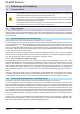User Manual
Seite 38
PS 9000 2U Serie
www.elektroautomatik.de
ea1974@elektroautomatik.de
EA Elektro-Automatik GmbH
Helmholtzstr. 31-33 • 41747 Viersen
Telefon: 02162 / 3785-0
Telefax: 02162 / 16230
2.3.11 Erstinbetriebnahme
Bei der allerersten Inbetriebnahme nach dem Erwerb des Gerätes und der Erstinstallation sind zusätzliche Maß-
nahmen zu ergreifen:
• Überprüfen Sie die von Ihnen verwendeten Anschlußkabel für AC und DC auf ausreichenden Querschnitt!
• Überprüfen Sie die werkseitigen Einstellungen bezüglich Sollwerte, Sicherheits- und Überwachungsfunktionen
sowie Kommunikation daraufhin, daß Sie für Ihre Anwendung passen und stellen Sie sie ggf. nach Anleitung ein!
• Lesen Sie, bei Fernsteuerung des Gerätes per PC, zusätzlich vorhandene Dokumentation zu Schnittstellen und
Software!
• Lesen Sie, bei Fernsteuerung des Gerätes über die analoge Schnittstelle, unbedingt den Abschnitt zur analogen
Schnittstelle in diesem Dokument und ggf. noch weiteren Dokumente zu analogen Schnittstellen und deren
Verwendung im Besonderen!
Wenn Sie möchten, können Sie die Sprache der Anzeige noch auf Deutsch umstellen.
► So stellen Sie die Sprache der Anzeige um
1. Schalten Sie das Gerät ein warten Sie, bis die Hauptanzeige
erscheint. Diese sollte wie rechts gezeigt aussehen.
2. Betätigen Sie Taste . In dem nun erscheinenden Haupt-
menü benutzen Sie die Pfeiltasten oder und navi-
gieren Sie zum Feld HMI-Setup.
3. Betätigen Sie , um in die Einstellungen für die Bedienein-
heit zu kommen. Betätigen Sie dann erneut.
4. In der nun erscheinenden Einstellungsseite stellen Sie den Parameter Language mit dem rechten Dreh-
knopf auf Deutsch.
2.3.12 Einrichten der Netzwerkverbindung
Das Gerät wird Standard-Netzwerkparametern ausgeliefert (siehe „3.3.3.7. Menü „Kommunikation““). Die Ethernet/
LAN-Schnittstelle ist kurz nach der ersten Inbetriebnahme des Gerätes sofort betriebsbereit.
Für die Verkabelung, sprich hardwaremäßige Anbindung des LAN-Ports an ein Netzwerk oder PC, kontaktieren
Sie bitte Ihren IT-Manager oder eine ähnlich verantwortliche Person. Als Netzwerkkabel sind handelsübliche
Patchkabel (CAT5 oder besser) zu verwenden.
Um die Netzwerkparameter nach Ihren Wünschen einzustellen, haben Sie zwei Möglichkeiten: das Setup-Menü
oderdieWebseite.FürdieKongurationimSetup-Menüsiehe„3.3.3.7. Menü „Kommunikation““.
FürdieKongurationüberdieWebseitebenötigenSieeinbereitsfertigverkabeltesundeingeschaltetesGerät,
sowie einen PC, der auf die Standard-IP-Adresse 192.168.0.2 zugreifen kann.
► So stellen Sie die Netzwerkparameter des Gerätes über die Webseite ein
1. Falls noch aktiv, verlassen Sie jegliches Setup-Menü an der Bedieneinheit des Gerätes.
2. Öffnen Sie die Webseite des Gerätes über einen Browser, indem sie entweder die Standard-IP
(http://192.168.0.2) oder den Standard-Hostnamen (http://Client, nur möglich, wenn ein DNS im Netzwerk
ist) in die URL-Zeile eingeben.
3. Nach dem Laden der Webseite überprüfen Sie, ob im Feld „Status“ beim Wert „Access“ der Zustand „free“
steht. Falls nicht, ist das Gerät entweder bereits in Fernsteuerung (rem) oder vor Zugriff gesperrt (local).
Falls „local“, dann Sperre zunächst entfernen. Siehe dazu „3.4.2. Bedienorte“.
4. Steht „rem“ im Feld „Access“ machen Sie weiter mit Schritt 5. Ansonsten geben Sie in die Eingabezeile mit
Titel „SCPI command“ den Befehl syst:lock on ein (Achtung! Leerzeichen vor on!) und prüfen Sie, ob sich
der Wert „Access“ im Feld „Status“ auf „rem-eth“ (bedeutet: Remote Ethernet) ändert.
5. Wechseln Sie auf die Webseite CONFIGURATION (oben rechts) und stellen Sie die Netzwerkparameter
bzw. den Port und DHCP und übernehmen Sie die Einstellungen mit Knopf SUBMIT.
6. Warten Sie ein paar Sekunden, dann können Sie die neue IP testen, indem Sie die Webseite unter der neuen
IP aufrufen oder anpingen. Ein erneutes Aufrufen über den Hostnamen ist erst möglich, nachdem das Gerät
aus- und wieder eingeschaltet wurde, weil erst dann dem DNS die neue IP zum Hostnamen übermitteln wird.